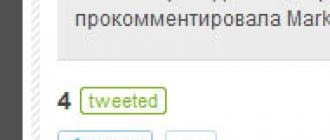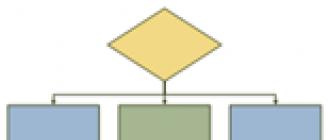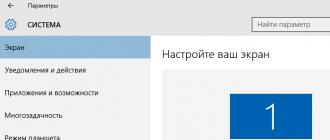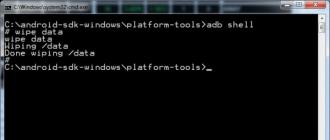Le virus WannaCry, également connu sous le nom de WannaCrypt ou Wanna Decryptor, a fait son apparition dans le monde virtuel en mai 2017. Le malware a pénétré les réseaux locaux, infectant un ordinateur après l'autre, cryptant les fichiers sur les disques et exigeant que l'utilisateur transfère 300 à 600 dollars au ransomware pour les déverrouiller. Le virus Petya, qui a acquis une renommée quasi politique à l'été 2017, a agi de la même manière.
Les deux parasites du réseau ont pénétré le système d'exploitation de l'ordinateur victime par la même porte - les ports réseau 445 ou 139. Après les deux grands virus, de plus petits types d'infections informatiques ont commencé à être exploités. tout?
De quoi sont responsables les ports 445 et 139 sous Windows ?
Ces ports sont utilisés sous Windows pour partager des fichiers et des imprimantes. Le premier port est responsable du protocole Server Message Blocks (SMB) et le deuxième port exécute le protocole Network Basic Input-Output System (NetBIOS). Les deux protocoles permettent aux ordinateurs exécutant Windows de se connecter via le réseau à des dossiers et à des imprimantes « partagés » via les protocoles de base TCP et UDP.
À partir de Windows 2000, le partage de fichiers et d'imprimantes sur le réseau s'effectue principalement via le port 445 à l'aide du protocole d'application SMB. Le protocole NetBIOS était utilisé dans les versions antérieures du système, fonctionnant via les ports 137, 138 et 139, et cette fonctionnalité a été conservée dans les versions ultérieures du système comme un atavisme.

Pourquoi les ports ouverts sont-ils dangereux ?
445 et 139 constituent une vulnérabilité subtile mais importante dans Windows. En laissant ces ports non protégés, vous ouvrez grand la porte de votre disque dur aux invités indésirables tels que les virus, les chevaux de Troie, les vers et les attaques de pirates informatiques. Et si votre ordinateur est connecté à un réseau local, tous ses utilisateurs risquent d'être infectés par des logiciels malveillants.
En effet, vous partagez votre disque dur avec toute personne pouvant accéder à ces ports. S'ils le souhaitent et sont habiles, les attaquants peuvent visualiser le contenu d'un disque dur, voire supprimer des données, formater le disque lui-même ou crypter des fichiers. C’est exactement ce qu’ont fait les virus WannaCry et Petya, dont l’épidémie a balayé le monde cet été.
Ainsi, si vous vous souciez de la sécurité de vos données, ce serait une bonne idée d'apprendre à fermer les ports 139 et 445 sous Windows.

Savoir si les ports sont ouverts
Dans la plupart des cas, le port 445 est ouvert sous Windows car le partage d'imprimantes et de fichiers est automatiquement activé lors de l'installation de Windows. Vous pouvez facilement vérifier cela sur votre machine. Appuyez sur le raccourci clavier Gagner+R pour ouvrir la fenêtre de lancement rapide. Dans celui-ci, entrez “ cmd" pour lancer la ligne de commande. Sur la ligne de commande, tapez « netstat -n / A" et appuyez sur Entrer. Cette commande vous permet d'analyser tous les ports réseau actifs et d'afficher des données sur leur état et les connexions entrantes actuelles.
Après quelques secondes, un tableau de statistiques de port apparaîtra. Tout en haut du tableau sera indiquée l'adresse IP du port 445. Si la dernière colonne du tableau contient l'état "ÉCOUTE", cela signifie que le port est ouvert. De même, vous pouvez trouver le port 139 dans le tableau et connaître son statut.

Comment fermer les ports sous Windows 10/8/7
Il existe trois méthodes principales pour fermer le port 445 sous Windows 10, 7 ou 8. Elles ne diffèrent pas beaucoup selon la version du système et sont assez simples. Vous pouvez essayer n'importe lequel d'entre eux parmi lesquels choisir. Vous pouvez également fermer le port 139 en utilisant les mêmes méthodes.

Fermeture des ports via le pare-feu
La première méthode, qui permet de fermer le port 445 sous Windows, est la plus simple et est accessible à presque tous les utilisateurs.
- Aller à Démarrer > Panneau de configuration > Pare-feu Windows et cliquez sur le lien Options supplémentaires.
- Cliquez sur Règles pour les exceptions entrantes > Nouvelle règle. Dans la fenêtre qui apparaît, sélectionnez Pour Port > Suivant > Protocole TCP > Ports locaux spécifiques, saisissez 445 dans le champ à côté et cliquez sur Plus loin.
- Sélectionnez ensuite Bloquer la connexion et appuyez à nouveau Plus loin. Cochez à nouveau trois cases Plus loin. Saisissez un nom et, si vous le souhaitez, une description de la nouvelle règle et cliquez sur Prêt.
Désormais, la possibilité de connexions entrantes vers le port 445 sera fermée. Si nécessaire, une règle similaire peut être créée pour le port 139.
Fermeture des ports via la ligne de commande
La deuxième méthode implique des opérations en ligne de commande et convient mieux aux utilisateurs Windows avancés.
- Cliquez sur Commencer et dans la barre de recherche en bas du menu, tapez « cmd". Dans la liste qui apparaît, faites un clic droit sur cmd et sélectionnez Exécuter en tant qu'administrateur.
- Copiez la commande dans la fenêtre de ligne de commande netsh advfirewall active l'état de tous les profils. Cliquez sur Entrer.
- Copiez ensuite la commande suivante : Le pare-feu netsh advfirewall ajoute une règle dir=in action=block protocol=TCP localport=445 name="Block_TCP-445". Cliquez sur Entrer encore.
À la suite de la procédure, une règle de pare-feu Windows sera également créée pour fermer le port 445. Certains utilisateurs signalent cependant que cette méthode ne fonctionne pas sur leurs machines : lors de la vérification, le port reste dans l'état « ÉCOUTE ». Dans ce cas, vous devriez essayer la troisième méthode, qui est également assez simple.
Fermeture des ports via le registre Windows
Vous pouvez également bloquer les connexions au port 445 en apportant des modifications au registre système. Cette méthode doit être utilisée avec prudence : le registre Windows est la base de données principale de l'ensemble du système, et une erreur accidentelle peut entraîner des conséquences imprévisibles. Avant de travailler avec le registre, il est recommandé de faire une copie de sauvegarde, par exemple à l'aide de CCleaner.
- Cliquez sur Commencer et dans la barre de recherche entrez "regedit". Cliquez sur Entrer.
- Dans l'arborescence du registre, accédez au répertoire suivant : HKEY_LOCAL_MACHINE\SYSTEM\CurrentControlSet\services\NetBT\Parameters.
- Une liste d'options apparaîtra sur le côté droit de la fenêtre. Cliquez avec le bouton droit dans une zone de liste vide et sélectionnez Créer. Dans le menu déroulant, sélectionnez Valeur DWORD (32 bits) ou Valeur DWORD (64 bits) en fonction du type de votre système (32 bits ou 64 bits).
- Renommez le nouveau paramètre en SMBDeviceEnabled, puis double-cliquez dessus. Dans la fenêtre qui apparaît Modification d'un paramètre dans le champ Signification remplacez 1 par 0 et appuyez sur D'ACCORD pour confirmation.
Cette méthode est plus efficace si vous suivez exactement les instructions ci-dessus. Il convient de noter que cela ne s'applique qu'au port 445.
Pour rendre la protection plus efficace, vous pouvez également désactiver le service Windows Server après avoir modifié le registre. Pour ce faire, procédez comme suit :
- Cliquez sur Démarrer et entrez dans la barre de recherche "services.msc". Une liste des services système Windows s'ouvrira.
- Recherchez le service Serveur et double-cliquez dessus. En règle générale, il se situe quelque part au milieu de la liste.
- Dans la fenêtre qui apparaît, dans la liste déroulante Type de démarrage sélectionner Désactivé et appuyez sur D'ACCORD.
Les méthodes ci-dessus (à l'exception de la troisième) permettent de fermer non seulement le port 445, mais également les ports 135, 137, 138, 139. Pour ce faire, lors de l'exécution de la procédure, remplacez simplement le numéro de port par celui souhaité.
Si vous devez ultérieurement ouvrir des ports, supprimez simplement la règle créée dans le pare-feu Windows ou modifiez la valeur du paramètre créé dans le registre de 0 à 1, puis réactivez le service Windows Server en sélectionnant dans la liste. Type de démarrage signification Automatiquement au lieu de Désactivé.
Important! Il est important de se rappeler que le port 445 de Windows est responsable du partage de fichiers, de dossiers et d'imprimantes. Ainsi, si vous fermez ce port, vous ne pourrez plus « partager » le dossier partagé avec d'autres utilisateurs ni imprimer un document sur le réseau.
Si votre ordinateur est connecté à un réseau local et que vous avez besoin de ces fonctions pour travailler, vous devez utiliser des outils de protection tiers. Par exemple, activez votre pare-feu antivirus, qui prendra le contrôle de tous les ports et les surveillera pour détecter tout accès non autorisé.

En suivant les recommandations ci-dessus, vous pouvez vous protéger contre les vulnérabilités invisibles mais graves de Windows et protéger vos données contre de nombreux types de logiciels malveillants pouvant pénétrer dans le système via les ports 139 et 445.
Hier, des inconnus ont organisé une autre attaque massive en utilisant un virus de cryptage. Les experts ont déclaré que des dizaines de grandes entreprises en Ukraine et en Russie ont été touchées. Le virus ransomware s’appelle Petya.A (le virus porte probablement le nom de Petro Porochenko). Ils écrivent que si vous créez un fichier perfc (sans extension) et le placez dans C:\Windows\, le virus vous contournera. Si votre ordinateur redémarre et démarre la « vérification du disque », vous devez l'éteindre immédiatement. Démarrer à partir d’un LiveCD ou d’une clé USB vous donnera accès aux fichiers. Autre méthode de protection : fermer les ports 1024-1035, 135 et 445. Nous allons maintenant voir comment procéder en prenant comme exemple Windows 10.
Étape 1
Allons à fenêtre pare-feu(il vaut mieux choisir le mode de sécurité renforcée), sélectionnez le « Options supplémentaires».
Sélectionnez l'onglet " Règles pour les connexions entrantes", puis l'action " Créer une règle"(dans la colonne de droite).

Étape 2
Sélectionnez le type de règle - " pour le port" Dans la fenêtre suivante, sélectionnez « Protocole TCP", indiquez les ports que vous souhaitez fermer. Dans notre cas c'est " 135, 445, 1024-1035
"(sans citations).


Étape 3
Sélectionnez l'élément " Bloquer la connexion", dans la fenêtre suivante, nous marquons tous les profils : Domaine, Privé, Public.


Étape 4
Il ne reste plus qu'à trouver un nom à la règle (pour qu'elle soit facile à retrouver à l'avenir). Vous pouvez spécifier une description de la règle.

Si certains programmes cessent de fonctionner ou fonctionnent mal, vous avez peut-être bloqué le port qu'ils utilisent. Vous devrez leur ajouter une exception dans le pare-feu.

135 ports TCP utilisé par les services distants (DHCP, DNS, WINS, etc.) et dans les applications client-serveur Microsoft (par exemple, Exchange).
445 ports TCP utilisé dans Microsoft Windows 2000 et versions ultérieures pour un accès TCP/IP direct sans utiliser NetBIOS (par exemple, dans Active Directory).
Publication
Hier, des inconnus ont organisé une autre attaque massive en utilisant un virus de cryptage. Les experts ont déclaré que des dizaines de grandes entreprises en Ukraine et en Russie ont été touchées. Le virus ransomware s’appelle Petya.A (le virus porte probablement le nom de Petro Porochenko). Ils écrivent que si vous créez un fichier perfc (sans extension) et le placez dans C:\Windows\, le virus vous contournera. Si votre ordinateur redémarre et démarre la « vérification du disque », vous devez l'éteindre immédiatement. Démarrer à partir d’un LiveCD ou d’une clé USB vous donnera accès aux fichiers. Autre méthode de protection : fermer les ports 1024-1035, 135 et 445. Nous allons maintenant voir comment procéder en prenant comme exemple Windows 10.
Étape 1
Allons à fenêtre pare-feu(il vaut mieux choisir le mode de sécurité renforcée), sélectionnez le « Options supplémentaires».
Sélectionnez l'onglet " Règles pour les connexions entrantes", puis l'action " Créer une règle"(dans la colonne de droite).

Étape 2
Sélectionnez le type de règle - " pour le port" Dans la fenêtre suivante, sélectionnez « Protocole TCP", indiquez les ports que vous souhaitez fermer. Dans notre cas c'est " 135, 445, 1024-1035
"(sans citations).


Étape 3
Sélectionnez l'élément " Bloquer la connexion", dans la fenêtre suivante, nous marquons tous les profils : Domaine, Privé, Public.


Étape 4
Il ne reste plus qu'à trouver un nom à la règle (pour qu'elle soit facile à retrouver à l'avenir). Vous pouvez spécifier une description de la règle.

Si certains programmes cessent de fonctionner ou fonctionnent mal, vous avez peut-être bloqué le port qu'ils utilisent. Vous devrez leur ajouter une exception dans le pare-feu.

135 ports TCP utilisé par les services distants (DHCP, DNS, WINS, etc.) et dans les applications client-serveur Microsoft (par exemple, Exchange).
445 ports TCP utilisé dans Microsoft Windows 2000 et versions ultérieures pour un accès TCP/IP direct sans utiliser NetBIOS (par exemple, dans Active Directory).
Publication
Pour résoudre divers problèmes liés au réseau local ou à Internet, Windows 10 utilise des ports prédéfinis. L'un d'eux, le numéro 445, est recommandé dans certains cas pour être fermé manuellement, malgré le fait que le système d'exploitation l'active automatiquement.
Qu'est-ce qu'un port TCP
Le port 445 est l'un des ports TCP. TCP est un protocole, c'est-à-dire un ensemble de conditions et de règles qui garantissent une interaction stable entre plusieurs appareils sur Internet. Ce protocole, comme tous les autres, établit un certain format de transmission des informations. S'il n'y était pas, alors, par exemple, d'un appareil, un paquet d'informations serait envoyé sous la forme de la chaîne « Utilisateur : Nom », tandis qu'un autre appareil s'attendrait à voir la chaîne « Nom - utilisateur », en conséquence dont il n'a pas pu traiter correctement la demande et la connexion Internet a été interrompue.
Le protocole TCP assure également la sécurité en vérifiant l'adresse IP (un numéro d'appareil unique) à chaque fois qu'un paquet de données est envoyé. Grâce à cela, même si un appareil tiers est introduit dans le flux d'informations transmis, les données ne lui seront pas envoyées.
De quoi le port 445 est-il responsable ?
Le numéro de port 445 est l'un des nombreux ports fonctionnant via le protocole TCP. Mais il a une tâche spécifique que les autres ports ne font pas : assurer des connexions entre les imprimantes, les scanners et les dossiers partagés. Partagé fait référence aux appareils et aux données accessibles depuis n’importe quel ordinateur, pas seulement celui auquel ils sont connectés ou situés.
Par exemple, vous pouvez vous connecter à une imprimante partagée à partir d'un ordinateur qui ne dispose pas d'une connexion par câble directe au périphérique d'impression. Pour ce faire, vous devez vous connecter à l'ordinateur auquel le câble de l'imprimante est connecté via le port 445. Après cela, l'utilisateur de l'appareil pourra envoyer des commandes à l'imprimante (démarrer l'impression, l'arrêter, etc. ) sans vous y connecter physiquement.
Avec une connexion au port 445, vous pouvez également visualiser le contenu de votre disque dur et le modifier.
Pourquoi le port 445 devrait être fermé
D'une part, le port 445 sera utile si vous travaillez sur plusieurs ordinateurs à la fois : vous pourrez échanger rapidement des données et contrôler des appareils connectés à un autre ordinateur via Internet. En revanche, ouvrir le port 445 vous met en danger. Les personnes expérimentées peuvent l'utiliser comme une vulnérabilité du système d'exploitation : elles s'y connecteront et auront accès à vos fichiers situés sur votre disque dur.
Si vous n'avez pas l'intention d'utiliser les capacités de ce port ou de stocker des fichiers importants dans la mémoire de l'ordinateur, suivez les instructions ci-dessous pour fermer le port, corrigeant ainsi l'une des failles potentiellement dangereuses de Windows.
Comment vérifier si un port est ouvert
Avant de fermer un port manuellement, il convient de vérifier s'il est actuellement ouvert. Par défaut, Windows 10 l'ouvre. Mais certains antivirus tiers, ou plus précisément pare-feu (programmes qui assurent la sécurité du réseau), peuvent le fermer.
Fermeture du port
Sous Windows 10, il existe plusieurs façons de fermer le port 445. Si l'une d'entre elles ne fonctionne pas pour une raison quelconque, essayez-en une autre. Mais quelle que soit la méthode que vous choisissez, le résultat sera le même : le port 445 ne sera plus écouté, c'est-à-dire qu'il sera impossible de s'y connecter.
Utiliser un pare-feu
Un pare-feu est un programme qui assure la sécurité d'un utilisateur utilisant Internet, il peut donc être utilisé pour bloquer les ports potentiellement dangereux. Windows 10 dispose d'un pare-feu intégré qui peut gérer cette tâche :
- Développez la barre de recherche Windows en cliquant sur l'icône en forme de loupe située dans le coin inférieur gauche de l'écran. Entrez la requête « Pare-feu Windows » et développez l'option trouvée.
 Ouvrir les paramètres du pare-feu
Ouvrir les paramètres du pare-feu - Dans la fenêtre Panneau de configuration qui s'ouvre, cliquez sur la ligne « Paramètres avancés ».
 Ouvrez les paramètres de pare-feu supplémentaires
Ouvrez les paramètres de pare-feu supplémentaires - Accédez au dossier Règles entrantes et commencez à créer une nouvelle règle.
 Cliquez sur le bouton « Créer une règle »
Cliquez sur le bouton « Créer une règle » - Spécifiez que la règle sera créée pour le port et passez à l'étape suivante.
 Spécifiez l'option "Pour le port"
Spécifiez l'option "Pour le port" - Cochez la case à côté de « Protocole TCP » et entrez le port 445.
 Sélectionnez le protocole TCP et le port 445
Sélectionnez le protocole TCP et le port 445 - Sélectionnez l'option "Bloquer la connexion".
 Sélectionnez « Blocage de connexion »
Sélectionnez « Blocage de connexion » - Ne décochez pas les trois cases, laissez le blocage s'appliquer à tous les niveaux.
 Laissez la règle créée s'appliquer à tous les profils
Laissez la règle créée s'appliquer à tous les profils - Notez un nom et une description clairs, qui vous permettront à l'avenir de vous rappeler de quoi la règle créée est responsable - du coup, vous ou un autre utilisateur devrez débloquer ce port.
 Spécifiez un nom et une description pour la tâche
Spécifiez un nom et une description pour la tâche
Utiliser la ligne de commande
La ligne de commande vous permet de gérer tous les paramètres du système. Y compris grâce à lui, vous pouvez ouvrir et fermer les ports :

En complétant les deux étapes ci-dessus, vous créerez la même règle de pare-feu que celle que vous auriez créée en configurant le pare-feu.
Utiliser le registre
Le registre stocke les valeurs de tous les paramètres du système d'exploitation. En les modifiant, vous pouvez activer ou désactiver le port :

Après avoir terminé toutes les étapes, fermez le registre et redémarrez votre ordinateur pour que les modifications prennent effet.
Avec l'aide de la WWDC
WWDC est un programme tiers qui simplifie le processus d'activation et de désactivation des ports. Le site officiel à partir duquel vous pouvez télécharger l'application est http://wwdc.toom.su (non disponible au moment de la rédaction).
Après avoir téléchargé et ouvert le programme, une liste des ports et leur état apparaîtra : activer - activé, désactiver - suspendu, fermer - fermé. Trouvez le numéro 445 parmi tous les ports et cliquez sur le bouton situé sous son nom - son statut changera. Vous devez définir l'option de fermeture.
 Définir le port 445 pour qu'il soit fermé
Définir le port 445 pour qu'il soit fermé Une fois le paramètre requis défini, les modifications prendront effet et le port 445 sera fermé.
Vidéo : comment fermer un port sous Windows 10
Le port 445 est responsable du travail à distance avec des imprimantes et des dossiers partagés. Son inconvénient est qu'il réduit le niveau de protection du système. Pour vous protéger contre les virus, vous devez fermer ce port à l'aide d'un pare-feu, d'une ligne de commande, d'un registre ou d'une application WWDC.